Mithilfe der Kontextsymbolleiste „Schnellverknüpfungen“ können Sie in einer Baugruppe einige Typen von Verknüpfungen hinzufügen, ohne den PropertyManager Verknüpfung öffnen zu müssen.
Um die Funktion für Schnellverknüpfungen zu aktivieren, klicken Sie auf . Wählen Sie auf der Registerkarte Symbolleisten unter Einstellungen Kontext-Symbolleiste die Option Schnellverknüpfungen anzeigen aus.
Die Kontextsymbolleiste „Schnellverknüpfungen“ wird eingeblendet, wenn Sie bei gedrückter
Strg-Taste Schnellverknüpfungen auswählen.
- Bei Modellgeometrie (wie z. B. Flächen, Kanten und Eckpunkten) nehmen Sie die Auswahl im Grafikbereich vor.
- Bei Referenzgeometrie (wie z. B. Ebenen, Achsen und Punkte) können Sie die Auswahl im Grafikbereich oder im FeatureManager vornehmen.
Die unterstützten Verknüpfungstypen umfassen alle Standardverknüpfungen sowie einige erweiterte Verknüpfungen („Profilmitte“, „Symmetrisch“ und „Breite“) und einige mechanische Verknüpfungen („Kurvenglied“ und „Langloch“).
In der Kontextsymbolleiste „Schnellverknüpfungen“ sind nur solche Verknüpfungen verfügbar, die für Ihre Auswahl geeignet sind.
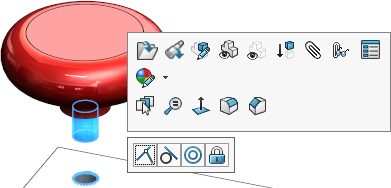
So verwenden Sie die Kontextsymbolleiste „Schnellverknüpfungen“ zum Hinzufügen einer Verknüpfung: